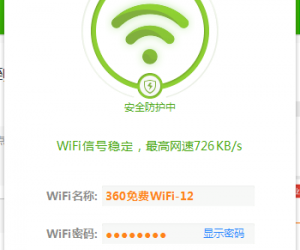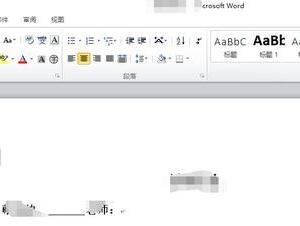Win7系统打开写字板出现乱码如何解决 电脑写字板打开文件中文乱码
发布时间:2017-09-13 13:44:41作者:知识屋
Win7系统打开写字板出现乱码如何解决 电脑写字板打开文件中文乱码 我们在使用电脑的时候,总是会遇到很多的电脑难题。当我们在遇到了Win7系统打开写字板乱码的时候,那么我们应该怎么办呢?今天就一起来跟随知识屋的小编看看怎么解决的吧。
Win7系统打开写字板乱码怎么解决?
1、首先第一步我们需要做的就是进入到电脑的桌面上,然后在电脑的桌面左下角位置使用电脑的鼠标点击开始菜单按钮,这个时候就会弹出一个选项列表,我们直接选择里面的控制面板就可以了,然后继续下面的操作。
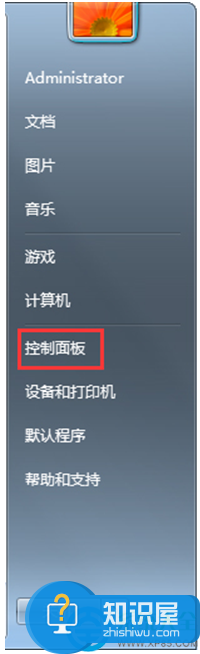
2、当我们在完成了上面的操作步骤成功的进入到了电脑的控制面板的页面中以后,现在我们就要将查看方式设置为大图标即可,接着直接对默认程序进行点击操作就可以了。
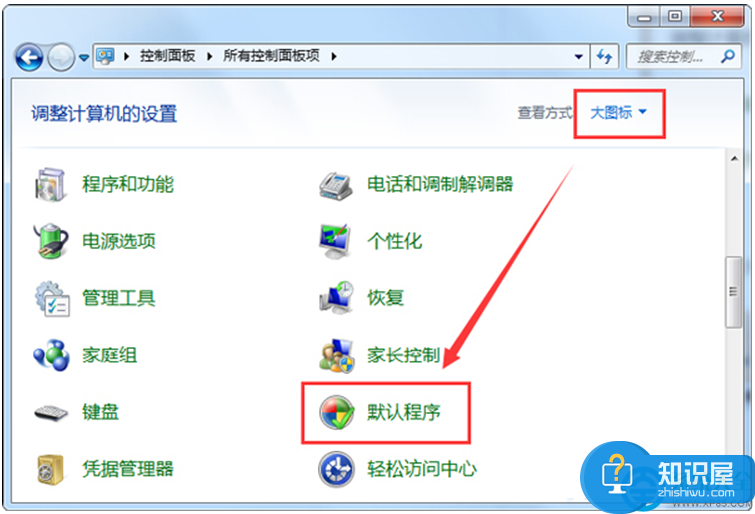
3、继续上面的步骤,现在我们需要做的就是对“将文件类型或协议与程序关联”进行点击。
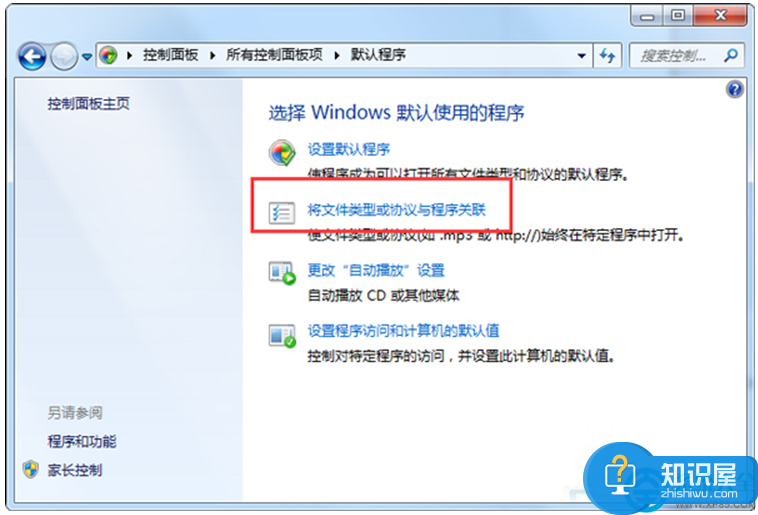
4、接着我们需要在页面中一个个的找到“.doc”、“.docm”、“docx”,找到以后我们就对更改程序按钮进行点击操作。
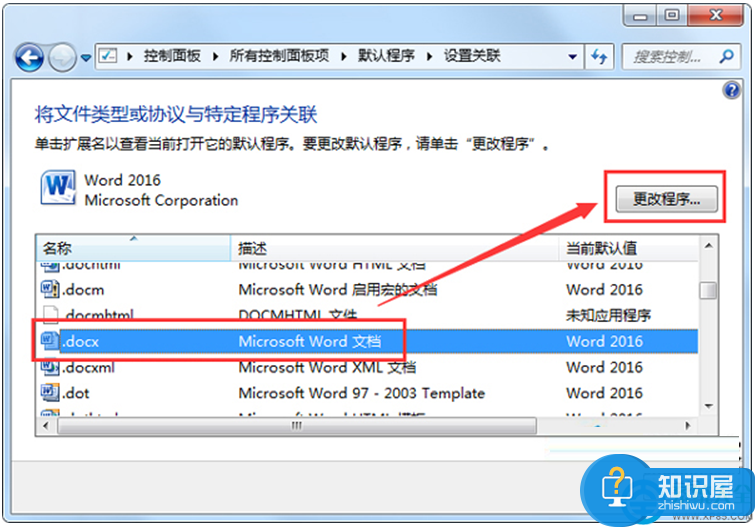
5、最后我们就要对“Microsoft officeWord”进行选择,选择好了我们就进行确认操作就可以了,是不是非常的简单呢?

知识阅读
软件推荐
更多 >-
1
 一寸照片的尺寸是多少像素?一寸照片规格排版教程
一寸照片的尺寸是多少像素?一寸照片规格排版教程2016-05-30
-
2
新浪秒拍视频怎么下载?秒拍视频下载的方法教程
-
3
监控怎么安装?网络监控摄像头安装图文教程
-
4
电脑待机时间怎么设置 电脑没多久就进入待机状态
-
5
农行网银K宝密码忘了怎么办?农行网银K宝密码忘了的解决方法
-
6
手机淘宝怎么修改评价 手机淘宝修改评价方法
-
7
支付宝钱包、微信和手机QQ红包怎么用?为手机充话费、淘宝购物、买电影票
-
8
不认识的字怎么查,教你怎样查不认识的字
-
9
如何用QQ音乐下载歌到内存卡里面
-
10
2015年度哪款浏览器好用? 2015年上半年浏览器评测排行榜!